Mac新手教程:如何让Mac键盘发出打字机音效?
2023-09-22 411Mac电脑键盘要比win系统的键盘小,发出的按键声音也不是很大,但有些用户就是喜欢按键时发出打字机一样的声音,其实Mac键盘也能做到,下面分享让Mac键盘发出打字机音效的教程。
1、打开Mac系统偏好设置,
2、在偏好设置界面,单击“辅助功能”;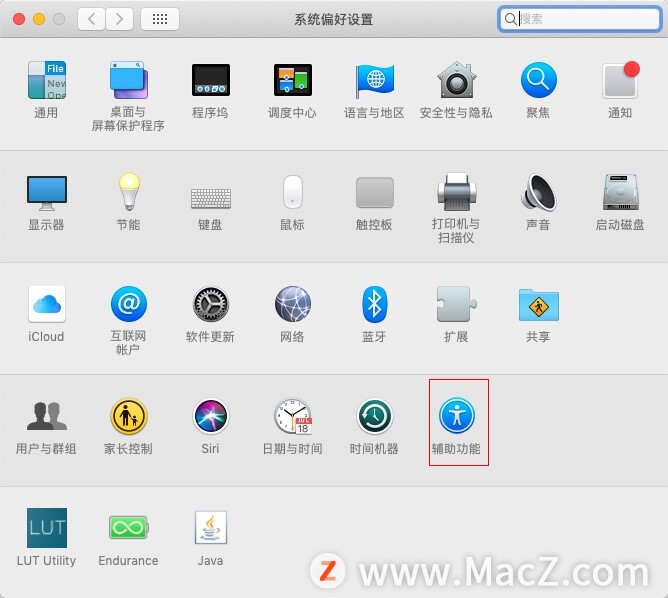
3、进入辅助功能的窗口,在窗口左边的列表里单击“键盘”;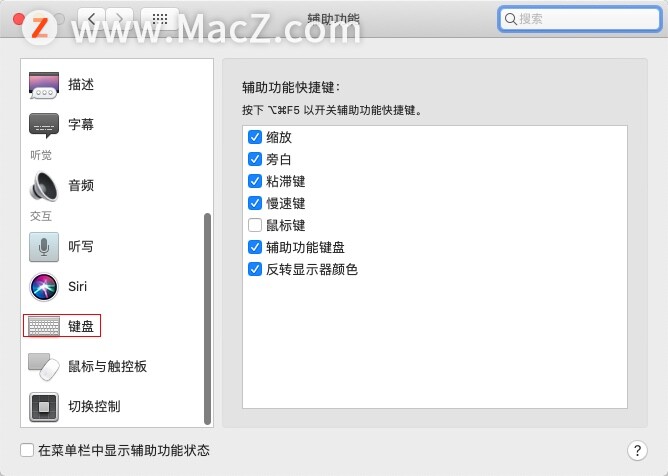 4、在窗口的右边勾选“启用慢速键”,单击后边的“选项”按钮,
4、在窗口的右边勾选“启用慢速键”,单击后边的“选项”按钮,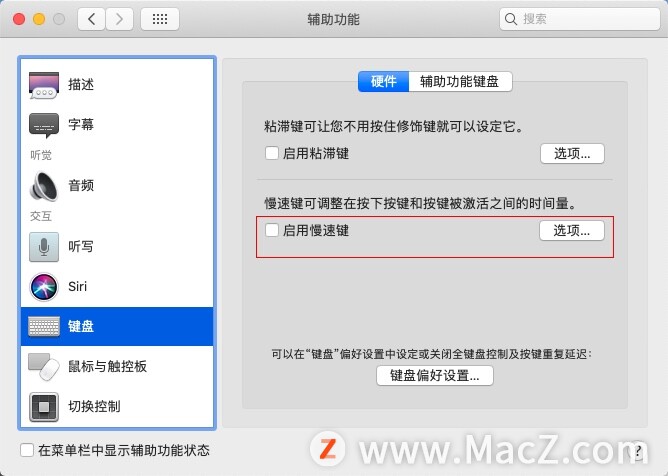 5、在弹出的弹窗中,勾选“使用按键音”,然后调整下边的“延迟时间”到最左边;
5、在弹出的弹窗中,勾选“使用按键音”,然后调整下边的“延迟时间”到最左边;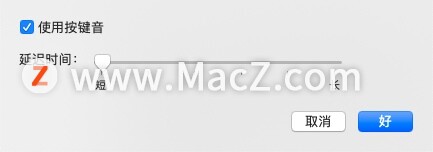 6、最后,点击“好”按钮即可完成。
6、最后,点击“好”按钮即可完成。
以上就是MacZ.com小编给您带来的Mac新手教程:如何让Mac键盘发出打字机音效,还有哪些关于macOS的操作问题,欢迎来交流。
相关资讯
查看更多-

苹果键盘26年来变革!未来Mac统一采用多了一条线的静音键
-

26 年的“别扭”终解决:苹果 2025 款 MacBook Air 给键盘静音键“拨乱反正”
-

昙花一现:苹果有且仅有 M2 款 13 英寸 iPad Air 支持扬声器“2 倍低音效果”,M3 款取消
-

苹果推出搭载 M3 芯片的 2025 款 iPad Air 及新款妙控键盘,前者起售价 4799 元
-

古尔曼称苹果 2025 年 3/4 月发布青春版妙控键盘,提升 iPad Air 生产力
-

部分用户反馈 2024 款苹果 Mac mini 存 USB-C 问题,导致键盘等突然断连
-

又有厂商做出苹果 iPhone“物理键盘”:JSAUX 发布可拆卸游戏手柄 GAMEBABY
-

iPhone屏蔽陌生电话教程
-

iOS 18 如何屏蔽系统更新?iOS 18 屏蔽系统更新教程
-
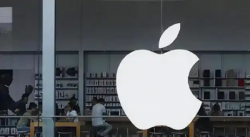
苹果最失败的设计:苹果终止MacBook蝴蝶键盘免费维修服务
最新资讯
查看更多-

- 4005mAh+27W 快充,1小时48分钟充满,iPhone 16e 0-100 充电全程测试
- 2025-03-12 167
-

- 苹果键盘26年来变革!未来Mac统一采用多了一条线的静音键
- 2025-03-09 172
-

- iPhone 16e到底适合哪些人买 哪些人要避坑:一文读懂
- 2025-03-08 180
-

- 再补就真买得起了!苹果 M4 MacBook Air 16G 首发 7 折 5799 元 12 期免息
- 2025-03-08 253
-

- iPhone 17 Air续航或不会成为短板?消息称将配备高密度电池
- 2025-03-08 240
热门应用
查看更多-

- 快听小说 3.2.4
- 新闻阅读 | 83.4 MB
-

- 360漫画破解版全部免费看 1.0.0
- 漫画 | 222.73 MB
-

- 社团学姐在线观看下拉式漫画免费 1.0.0
- 漫画 | 222.73 MB
-

- 樱花漫画免费漫画在线入口页面 1.0.0
- 漫画 | 222.73 MB
-

- 亲子餐厅免费阅读 1.0.0
- 漫画 | 222.73 MB
-
 下载
下载
湘ICP备19005331号-4copyright?2018-2025
guofenkong.com 版权所有
果粉控是专业苹果设备信息查询平台
提供最新的IOS系统固件下载
相关APP应用及游戏下载,绿色无毒,下载速度快。
联系邮箱:guofenkong@163.com